
Kazalo:
- Avtor Lynn Donovan [email protected].
- Public 2023-12-15 23:53.
- Nazadnje spremenjeno 2025-01-22 17:40.
Nahaja se v zgornjem desnem kotu OWA našli boste spustni meni Možnosti. Kliknite Možnosti za razkritje Glej Vse možnosti. 3. Pod Račun boste našli splošne informacije o vašem poštni predal kot tudi vaš trenutni uporaba poštnega predala , velikost in skupno kvoto.
Ustrezno temu, kako preverim velikost svojega nabiralnika Outlook Web App?
Če želite pridobiti podatke o računu, kot je Mailboxusage:
- Kliknite Outlook na strani Outlook Web App.
- Pojdite v zgornji desni kot in izberite Nastavitve > Možnosti > Splošno -> Moj račun.
- Uporaba poštnega predala je na strani mojega računa.
Poleg zgoraj navedenega, kako najdem kvoto nabiralnika Office 365? Kvoto in uporabo nabiralnika O365 lahko preverite v »Možnostih« storitve Office 365 Outlook Web App (OWA):
- Prijavite se v svoj račun O365 z Office 365 OWA.
- Kliknite ikono zobnika v zgornjem desnem kotu okna OWA.
- V nastavitvah vaše aplikacije izberite Pošta.
- Izberite Moj račun pod Splošno. Prikazana bo uporaba nabiralnika za vaš nabiralnik.
Preprosto tako, kako preverim velikost svojega Outlookovega nabiralnika?
- Če želite ugotoviti velikost svojega nabiralnika, v pogledu Mail kliknite svoj račun.
- Kliknite Mapa > Lastnosti mape..
- Kliknite Velikost mape na dnu podokna. Videli boste, da je velikost nabiralnika in vsake podmape označena v kilobajtih (KB).
Kako preverim velikost svojega nabiralnika v Outlooku 2007?
Preverjanje velikosti nabiralnika in kvote Exchange v Outlook2007
- Z desno miškino tipko kliknite korensko mapo vašega nabiralnika.
- Zdaj kliknite na Lastnosti.
- Kliknite Velikost mape …
- Ko delate v predpomnjenem načinu Exchange, si boste v pogovornem oknu lahko ogledali dva zavihka.
- To vam bo pokazalo velikost vašega poštnega predala.
Priporočena:
Kako preverim svojo e-pošto Texas Tech?

Če želite izvedeti, ali vaš spletni brskalnik podpira JavaScript ali da omogočite JavaScript, glejte pomoč za spletni brskalnik. Prijavite se z uporabniškim imenom ttueRaider ali uporabniškim imenom ttuhsceRaider ali vašim e-poštnim naslovom @ttu.edu
Kako najdem velikost svojega Outlookovega nabiralnika?

Če želite ugotoviti velikost svojega nabiralnika, v pogledu Pošta kliknite svoj račun. Kliknite Mapa > Lastnosti mape. Kliknite Velikost mape na dnu podokna. Videli boste, da je velikost nabiralnika in vsake podmape navedena v kilobajtih (KB)
Kako najdem svoj imenik v OWA?
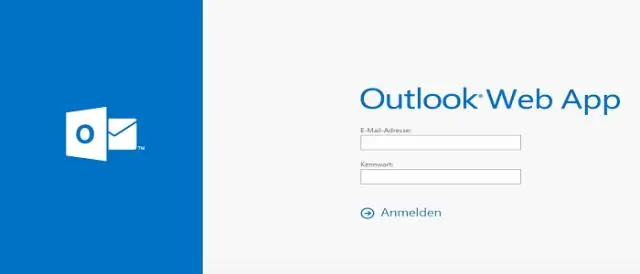
Ko odprete imenik z ikone na vrhu okna Outlook Web App, vidite samo imenik. Ko odprete imenik tako, da v novem sporočilu izberete Za ali Kp, vidite imenik in polja Za, Kp in Skp
Kako namestim novo ključavnico nabiralnika?

Zamenjate lahko ključavnico poštnega predala. Odprite poštni predal, da dobite dostop do zadnje strani ključavnice. Odstranite matico ali sponko, ki drži ključavnico na mestu. Z izvijačem odvijte zaklepni odmik na zadnji strani ključavnice. Privijte odmik v novo ključavnico na zadnji strani
Kako dostopam do svojega arhivskega nabiralnika v storitvi Office 365?

Če želite omogočiti arhivski nabiralnik v storitvi Office 365, sledite tem korakom: V »Center za varnost in skladnost« izberite »Upravljanje podatkov« in nato kliknite »Arhiviraj«. Na zaslonu se prikaže stran »Arhiv«. Videli boste vse nabiralnike, ki so povezani z vašim računom Office 365
